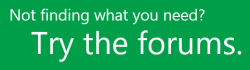Риск — это фактор, который может повлиять на расписание проекта и о котором известно уже на этапе составления плана проекта. Риском могут быть предстоящие кадровые перестановки или сжатые сроки, отведенные на достижение определенного конечного результата. Заранее готовясь к реагированию на риски, касающиеся проекта, руководители проектов могут эффективнее управлять его расписанием.
Добавление рисков в проект
Если риск не относится к чьей-либо конкретной задаче, просто добавьте его на сайт проекта.
-
На панели быстрого запуска выберите пункт Проекты.
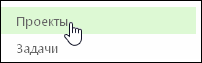
-
Выберите имя проекта в списке.
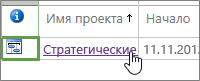
-
На панели быстрого запуска выберите пункт Сайт проекта.
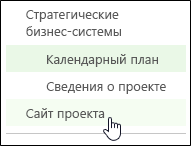
-
На панели быстрого запуска выберите пункт Риски.
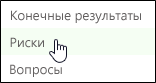
-
Выберите команду Создать элемент.
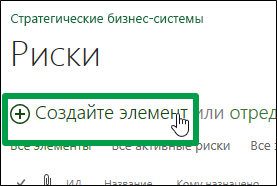
-
Добавьте сведения о риске, указав как можно больше подробностей.
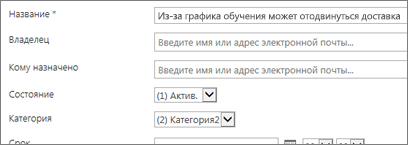
Вероятность, Влияние (общий балл, по которому данный риск можно сравнивать с другими) и Затраты, связанные с риском, помогают руководителям проектов правильно оценить риск с первого взгляда.
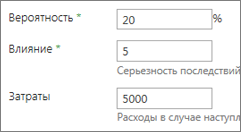
В разделе Описание следует указать возможные причины и последствия риска.

План снижения риска нужен, чтобы избежать возникновения риска.

План на непредвиденный случай — это действия, запланированные на случай возникновения риска.
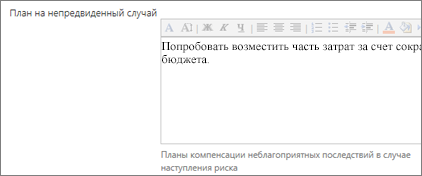
Описание фактора и Фактор — это пункты, указывающие на факторы, которые свидетельствуют о возникновении риска. При их появлении следует воплощать план на непредвиденные случаи.
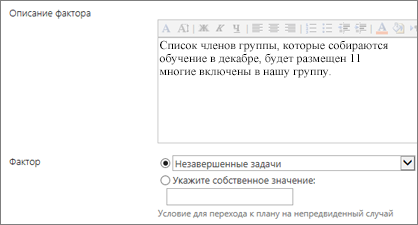
-
Закончив, в группе Правка нажмите кнопку Сохранить.
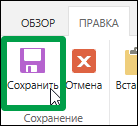
Назначение рисков конкретным задачам
После того как вы сохранили риск, можно еще раз вернуться к нему и назначить его конкретной задаче (или нескольким). Риск может быть связан с несколькими конкретными задачами в проекте, поэтому, назначив его данным задачам, вы можете добавить для себя напоминание о том, что не следует упускать из вида.
-
Щелкните имя риска в списке, чтобы просмотреть его.
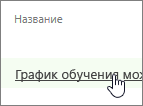
-
В правой нижней части страницы щелкните Добавить связанный элемент.
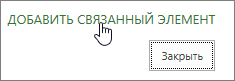
-
В левой части диалогового окна под именем проекта щелкните Задачи.
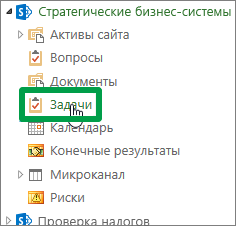
-
В правой части диалогового окна щелкните строку для конкретной задачи, которой нужно назначить риск.
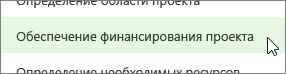
-
Щелкните Вставить, чтобы назначить риск этой задаче.
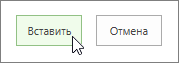
Дополнительные сведения
Если вы не получили ответ на свой вопрос, попробуйте поискать его на сайте support.office.com или просмотрите список разделов в Центре справки Project.
Вы также можете публиковать вопросы и сообщать о проблемах на форумах для обсуждения. Как правило, на форумах для обсуждения Project много активных участников, поэтому они являются отличным местом для общения с другими пользователями, которым уже удалось справиться с такими же или похожими проблемами.